Pianificare un'azione commerciale in base allo step di vendita
Automatizza il monitoraggio del follow-up delle vendite per gestire un numero maggiore di opportunità in un giorno e rimanere sempre aggiornato/a. Una volta che le opportunità entrano in una fase della pipeline di vendita, pianifica automaticamente l'azione successiva che devi intraprendere dopo un determinato tempo.
Puoi automatizzare questo processo in noCRM utilizzando Zapier, una piattaforma di automazione che ti consente di automatizzare i flussi di lavoro tra diverse app in base ad un evento preimpostato che si attiva una o più azioni.
noCRM.io è uno strumento di gestione delle opportunità incentrato sul processo di vendita aiutando i venditori dal momento in cui creano un prospect fino a quando non si converte in cliente.
In questa guida imparerai ad impostare automaticamente un'attività di offerta programmata 5 giorni dopo che un'opportunità sia entrata nel passaggio Meeting nella pipeline di vendita Premium in noCRM.
💡 Questo è un semplice flusso di lavoro. Se vuoi crearne uno più complesso che ti permetta di assegnare un'opportunità, inviare una mail, spostarla al passaggio successivo, impostarla sulla modalità In Attesa leggi questo tutorial.
Variabili personalizzabili:
- Azioni
- Numero di giorni
- Step della Pipeline di vendita
- Pipeline di vendita
Iniziare
Automatizza con Zapier
Crea il Trigger
- Accedi al tuo account di Zapier e crea uno Zap cliccando sul tasto "Create Zap" nell'angolo in alto a sinistra della pagina
- Seleziona l'app noCRM.io come App dell'Evento e scegli l'Evento Trigger "*New Lead Step Changed to... *"
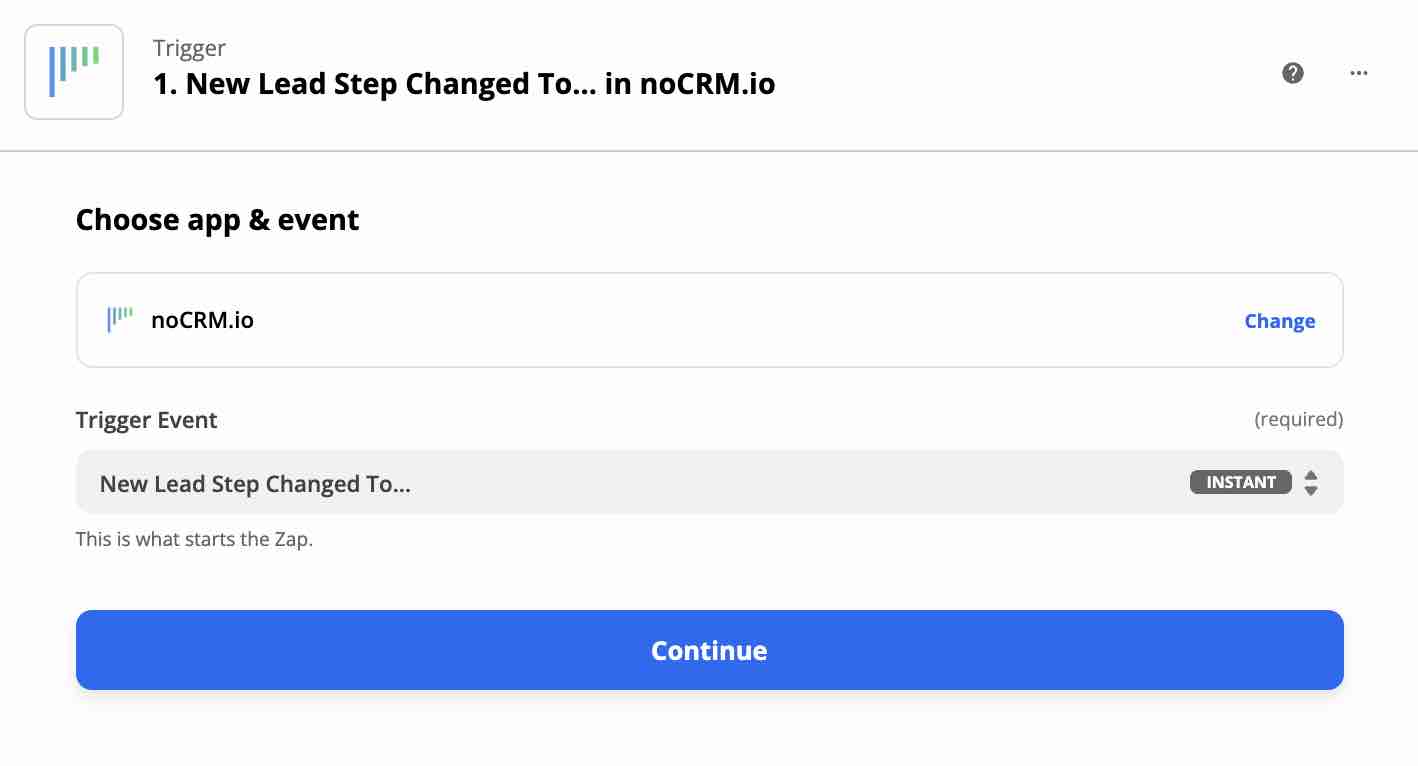
Connetti il tuo account noCRM
- Inserisci il nome del tuo account (https://AccountName.nocrm.io)
- Inserisci l'API Key. Per trovarla vai nel tuo account noCRM > Pannello di controllo > API > API key e poi clicca sul tasto Create an API Key ed nominala.

- Scegli il nome dell'evento del passaggio. In questo caso: "Meeting".
Crea l'Azione
- Seleziona l'app noCRM.io come App dell'Evento e scegli l'Evento "Call Simplified API".
- Scegli l'account noCRM che hai già configurato.
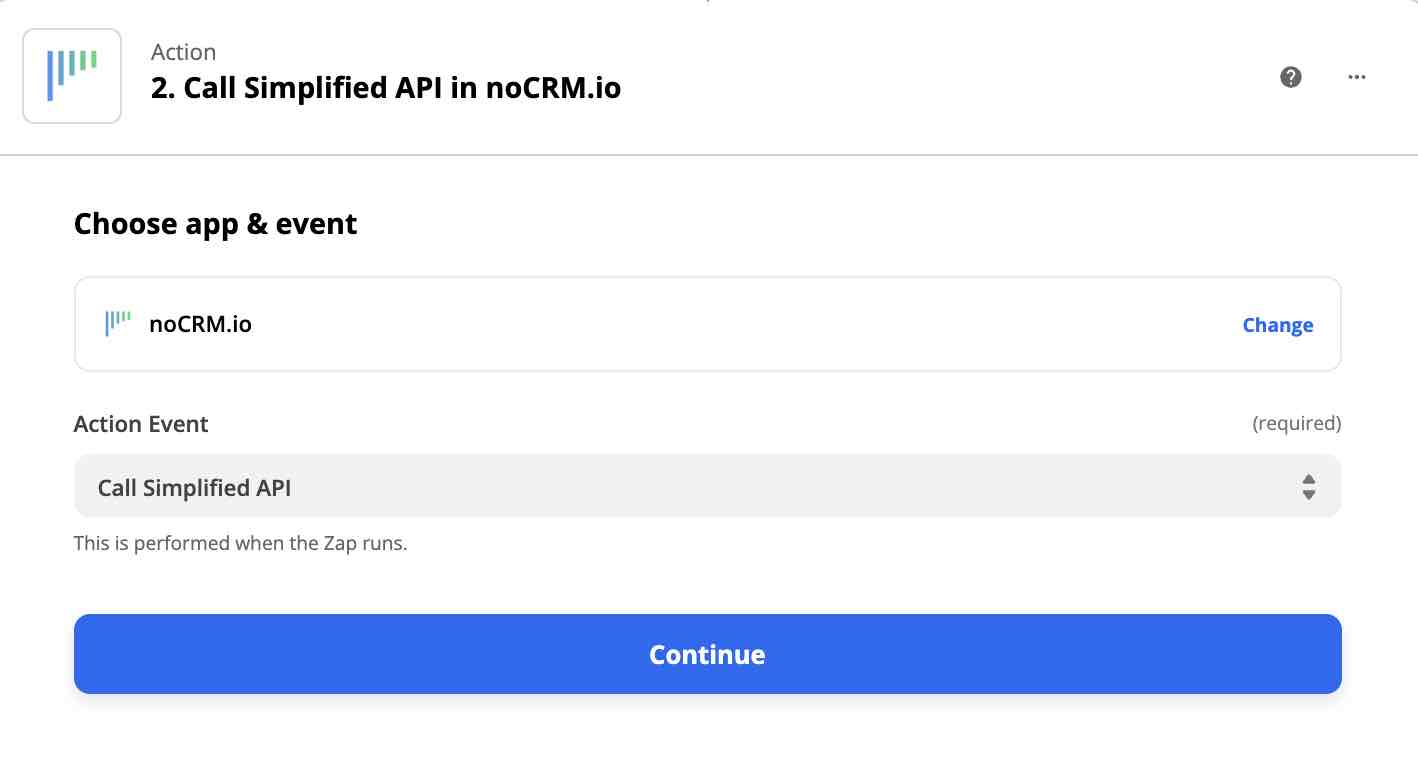
Imposta l'Azione
- Imposta l'opportunità scegliendo la scheda Personalizzata e trovando l'ID dell'opportunità generato dal trigger.
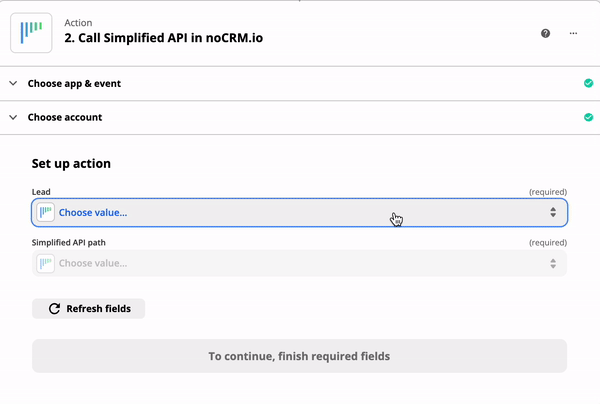
- Scegli "Change lead status to Standby" come Simplified API path.
Dopo un paio di secondi, altri 2 campi compaiono:
I. Nel primo campo inserisci il numero di giorni entro il quale pianificare il promemoria.
II. Inserisci l'ID dell'attività che vuoi pianificare.
N.B.: Per trovare l'ID dell'Azione vai nel Pannello di controllo > API > ID.
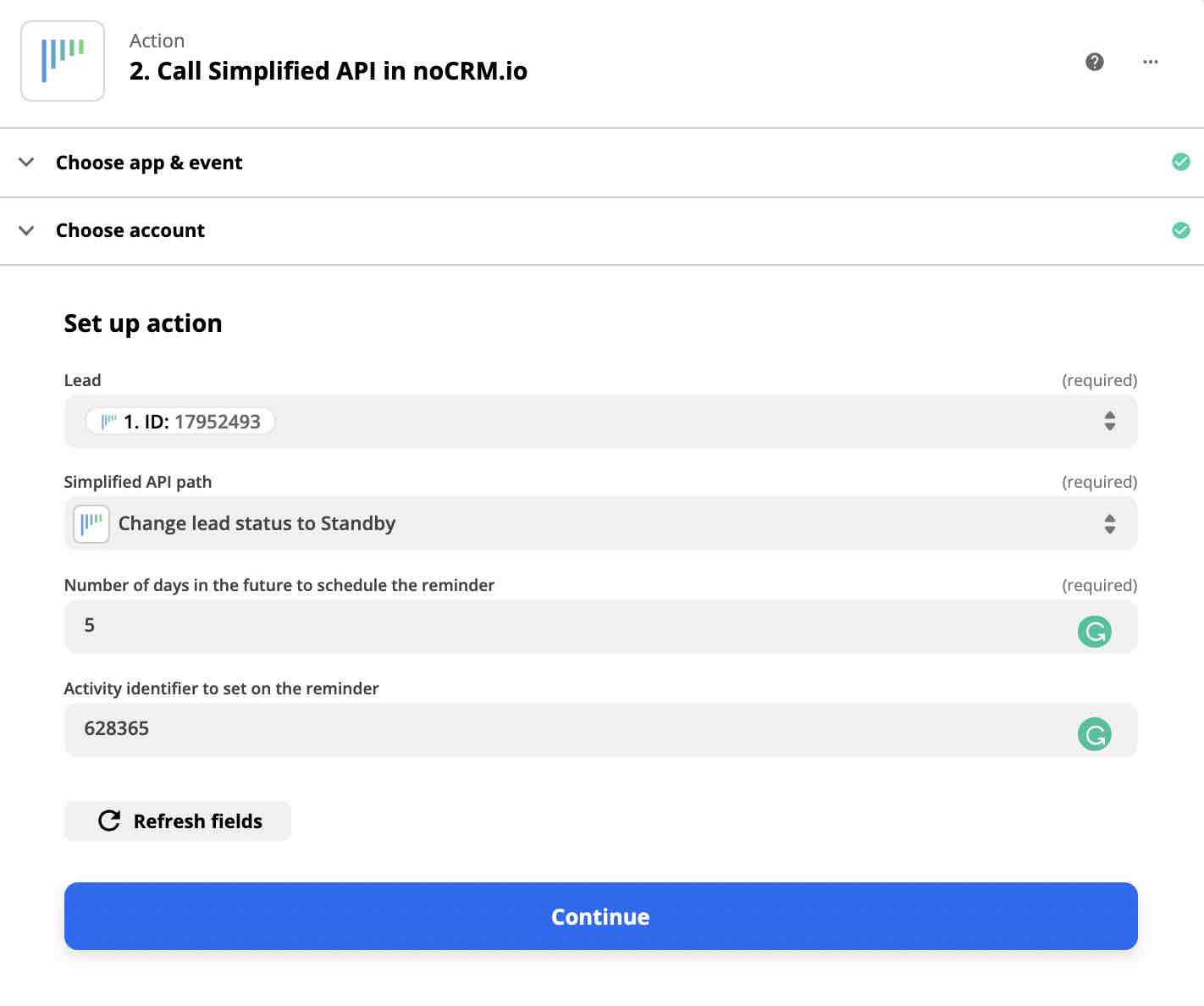
Hai completato con successo l'automazione di questo processo semplice ma efficiente con Zapier.
Automatizza con Make
Crea il Trigger
- Accedi al tuo account Make e crea un nuovo scenario nella sezione Scenarios.
- Seleziona noCRM.io come primo modulo e scegli il trigger "Watch Lead Step Changed".
Clicca sul tasto Add accanto al campo 'Connections':
I. Nel campo Connection inserisci un nome per la connessione.
II. Nel campo Subdomain inserisci il dominio del tuo account. Ad esempio, se l'URL dell'account noCRM è https://NomeAccount.nocrm.io/ il dominio sarà NomeAccount.
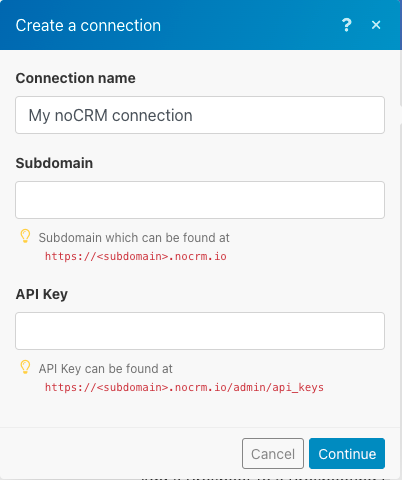
III. Recupera l'API key andando nel Pannello di controllo > API > API key > crea una nuova key e copiala. Clicca e continua.
Crea l'Azione
- Seleziona noCRM.io come secondo modulo e scegli l'azione "Make an API Call".
- Scegli il collegamento fatto prima.
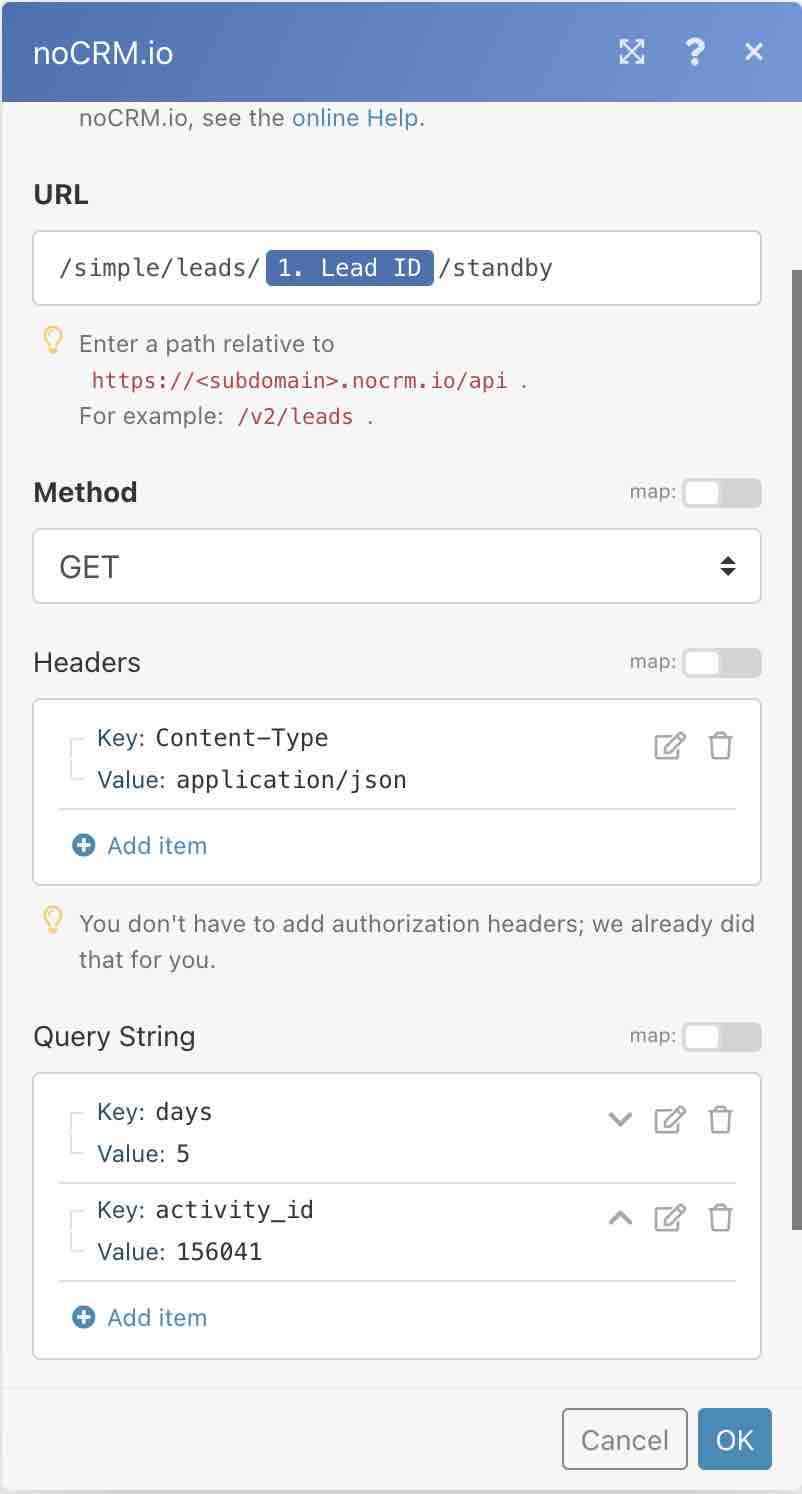
1| Successivamente, inserisci il seguente campo URL:
/simple/leads/{LeadId}/standby&activityid
N.B.: Non copiare ed incollare '{LeadId}'. Scegli invece 'LeadID' dal primo modulo.
2| Scegli il metodo "GET" e scrolla verso il basso fino a Query String e aggiungi 2 Items.
I. Imposta il primo elemento con:
Key: giorni
Value: 5 (rappresenta entro quanti giorni vuoi pianificare l'azione)
II. Definire il secondo elemento con:
Key: activity_id
Value: incolla l'ID dell'azione che vuoi pianificare.
Lo troverai nel Pannello di controllo > API > ID.
Crea il Filtro
- Clicca sui ... tra i 2 moduli creati e seleziona “Set up a filter”
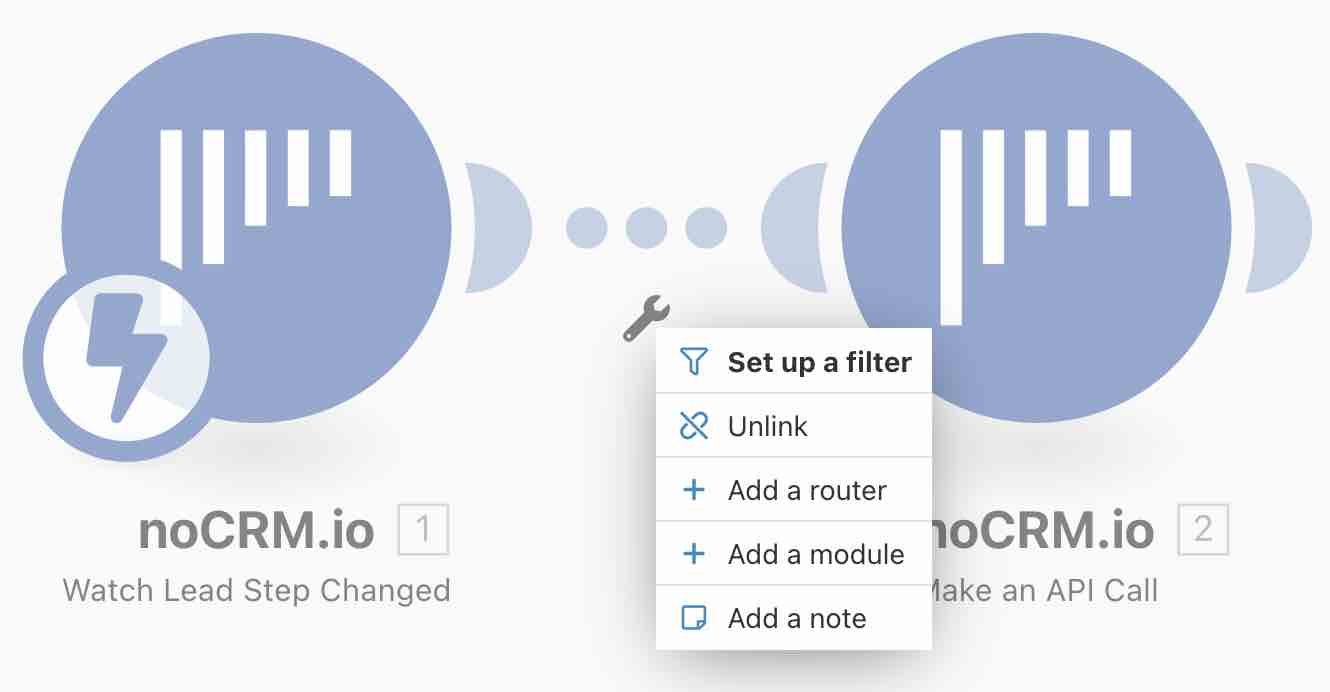
- Compila il campo condizione con lo “Step” di vendita in noCRM. Per il campo valore sotto “Equal to” inserisci il nome dello step, in questo caso: "Meeting".
N.B.: Nel caso in cui hai più pipeline di vendita con step di vendita comuni, aggiungi un'altra condizione con “pipeline” dal modulo noCRM.io ed inserisci il nome della pipeline giusta in “Equal to”.
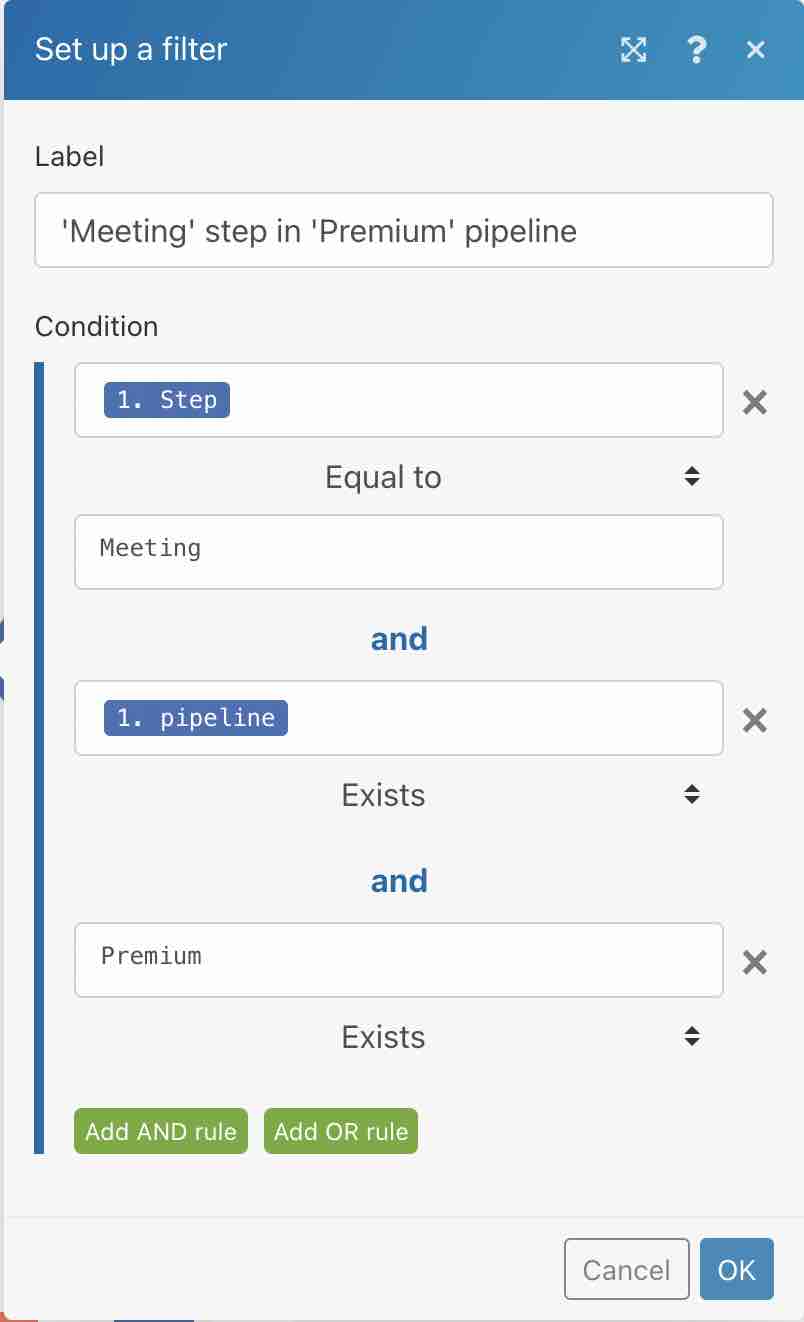
Lo scenario è ora pronto!